Д ebian поставляется с поддержкой практически любой среды рабочего стола с открытым исходным кодом, предназначенной для работы в Linux. Эта гибкость Debian делает его таким привлекательным дистрибутивом Linux для экспериментов. Независимо от того, являетесь ли вы обычным пользователем рабочего стола, опытным пользователем, которому необходимо управлять рабочими станциями, или, может быть, вы хотите впервые испытать Linux DE, Debian поможет вам.
В этой статье мы решили погрузиться немного глубже и выбрать лучшие среды рабочего стола для разных пользователей Debian. Эта классификация объясняет, какая среда рабочего стола подойдет какому типу пользователей, чтобы вы могли быстро решить и выбрать ее.
Лучшие среды рабочего стола для Debian
В любом случае, вы всегда можете сохранить более одной DE в своей установке Debian, чтобы опробовать их перед переключением. Итак, давайте начнем с лучшего DE для обычных пользователей настольных компьютеров на Debian.
Лучшая среда рабочего стола для обычных пользователей на Debian 11
Это было, вероятно, самым сложным выбором, так как почти каждая среда рабочего стола в Debian имеет все основные функции хорошего DE, и большинство из них работают отлично. Но мы сделали глубокое погружение и выяснили, что Cinnamon является лучшим DE для обычных пользователей, так как он соответствует всем требованиям для отличного DE и делает гораздо больше.
Базовые программы для линукса на каждый день (2021)
Корица DE
Cinnamon — отличный вариант для рабочего стола. Он имеет множество уникальных функций, множество тем и отличные возможности для настройки по своему вкусу. Кроме того, Cinnamon стабилен и регулярно поддерживается сообществом. Это бесплатная среда рабочего стола с открытым исходным кодом, основное внимание в которой уделяется адаптивности, скорости и однозначной ясности.
В нашем обзоре мы нашли Cinnamon достойной средой рабочего стола Linux благодаря ее фантастической универсальности и поддержке множества функций. Обо всем этом вы можете прочитать здесь. Но сначала давайте посмотрим на функции, которые выделяют Cinnamon как лучшую DE на Debian для обычного пользователя.
1. Интуитивно понятный дизайн пользовательского интерфейса
Если вы обычный пользователь настольного компьютера, Cinnamon — отличный выбор для вас благодаря всем удобным функциям и удобному дизайну. Как только вы войдете в рабочий стол Cinnamon, вы сразу же почувствуете себя комфортно, поскольку пользовательский интерфейс интуитивно понятен и продуман для повседневного использования. Вдобавок ко всему, это также много настраивается.

Из коробки Cinnamon выглядит точно так же, как среда рабочего стола GNOME, отчасти потому, что изначально она была разработана на основе GNOME 3. Но не позволяйте этому заставить вас думать, что Cinnamon устарела по любым показателям, так как это совсем наоборот.
В то время как среда разработки Debian по умолчанию, GNOME теперь сама по себе является способной средой разработки, Cinnamon выделяется, когда речь идет о гибкости и простоте использования. Так что, если вы работаете с Windows, Cinnamon станет для вас отличным выбором.
Полезные программы для Linux #1 — мой базовый набор

Пусть вас не смущает этот минималистичный рабочий стол при первой загрузке Cinnamon в Debian. Вы можете выбрать тему по своему выбору из сотен различных вариантов или даже создать свою собственную.

Вы можете изменить значки и практически настроить любой аспект пользовательского интерфейса по своему усмотрению. Всего за несколько минут игры вы можете изменить все, и вы будете удивлены такой интуитивной гибкостью настройки вашего рабочего стола.

Как видите, даже положение различных элементов рабочего стола можно переключить на любую сторону экрана, которая вам нравится, и внести дополнительные изменения, чтобы сделать Cinnamon по-настоящему своим.
2. Поддержка многих инструментов
Независимо от того, хотите ли вы выполнять профессиональные задачи на своем компьютере или настроить свой сервер, или, может быть, вы хотите играть в игры, Cinnamon поможет вам. Он поставляется со многими инструментами для офисной работы, такими как Libreoffice, сетевыми утилитами и многими другими опциями практически для всех видов работы и развлечений.
Cinnamon уже поставляется с таким количеством инструментов, но если вы хотите, вы можете загрузить и установить любой инструмент из обширной библиотеки программного обеспечения, поддерживаемого DE.
3. Стабильный рабочий стол
Наряду с этой невероятной настраиваемостью, Cinnamon также является очень стабильной DE. Наше тестирование, в котором были задействованы разные сценарии для разных задач, нас мало беспокоило, особенно после выхода последних версий, так как они очень надежны.
4. Безопасность
С последним обновлением сообщество разработчиков Cinnamon удвоило безопасность, приняв множество важных протоколов безопасности, и теперь это безопаснее, чем когда-либо. Это не значит, что Cinnamon идеален, но он намного безопаснее многих других вариантов, и для обычного пользователя его более чем достаточно.
Другие DE Debian, которые также хороши для обычных пользователей настольных компьютеров.
Итак, теперь, когда мы рассмотрели лучшее DE для обычного пользователя, важно отметить, что когда дело доходит до Debian или, точнее, Linux, вы не ошибетесь с выбором DE, поэтому вот некоторые выкрики. В то время как Cinnamon хорошо подходит для настройки рабочего стола, другие DE для обычных пользователей включают KDE Plasma и MATE, поскольку их пользовательский интерфейс довольно знаком для Windows. Таким образом, это делает переход на Linux для пользователей Windows относительно проще. Кроме того, это также очень способные DE в своем роде, так что их тоже стоит рассмотреть.
Лучшая среда рабочего стола Debian для опытных пользователей
Нельзя отрицать, что вся идея дистрибутивов на основе Linux ориентирована на опытных пользователей с самого начала, поэтому вы не ошибетесь с выбором. правильная среда рабочего стола как опытный пользователь, вы можете настраивать или даже создавать свои решения по своему вкусу и полностью изменить внешний вид любой DE.
Но даже если вы являетесь опытным пользователем, вы все равно хотели бы сэкономить много своего времени и использовать что-то, созданное вручную сообществом опытных пользователей. И тут на помощь приходят рекомендации. Хотя есть много отличных вариантов, мы выбрали KDE Plasma с этим.
8 лучших клиентов Bittorrent для дистрибутивов Linux, таких как Ubuntu, Debian и Fedora

Хотя торрент-сайты, такие как ExtraTorrent.cc, изо всех сил пытаются остаться в сети, торрент- пространство сохраняется. Через несколько дней после первоначального закрытия ExtraTorrent из пепла восстал преемник. Однако, в отличие от своего предшественника, ExtraTorrent.cd – это просто зеркало The Pirate Bay со скином ExtraTorrent. Тем не менее, несмотря на то, что множество отличных торрент-сайтов все еще работают, торрент является популярным средством получения контента. Проверьте лучшие клиенты BitTorrent для Linux.
Лучшие клиенты Torrent для Linux
Протокол BitTorrent существует с 2001 года. Таким образом, клиенты BitTorrent многочисленны, и есть множество торрент-сайтов на выбор. Usenet продолжает поддерживать лояльных последователей и, кроме того, имеет ряд преимуществ перед торрентами. Тем не менее, торрент остается самым популярным средством обмена файлами.
1. Передача
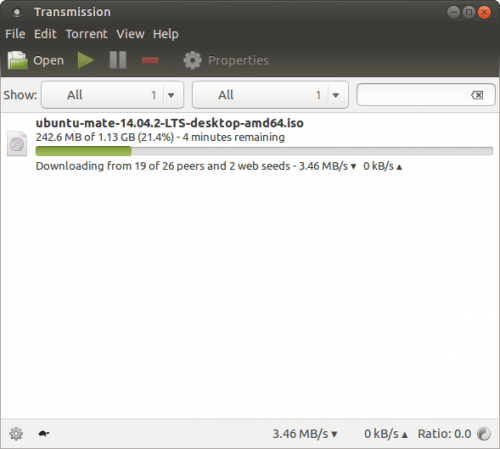
Поскольку по умолчанию он устанавливается в дистрибутивы Linux, такие как Ubuntu и Debian, Transmission является одним из лучших клиентов BitTorrent для Linux. Это программное обеспечение для Linux торрент простое в использовании и имеет множество функций. Пользователи могут выбирать из множества параметров, чтобы установить параметры заполнения, загрузки и приоритета. [ Читать: Как установить Transmission на Docker с использованием графического интерфейса Kitematic ]
Кроме того, благодаря своей интеграции Transmission считается одним из лучших торрент-клиентов Linux. Передача совместима с программным обеспечением для торрент-автоматизации, таким как CouchPotato для Ubuntu, SickRage для Linux и Sick Beard Internet PVR. Кроме того, Transmission совместим с Docker для использования на виртуальной машине. Transmission – мой любимый клиент торрент-систем для Linux и средство для торрент-потоков в Linux. [ Читать: установить Transmission на Ubuntu Server – простой метод AtoMiC ]
2. Стремио
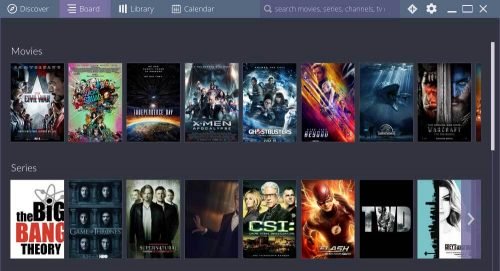
Хотя Stremio не является выделенным вариантом торрент-программного обеспечения для Linux, он по-прежнему является одним из лучших клиентов BitTorrent для Linux. Поскольку Stremio предлагает множество функциональных возможностей, это обязательная опция программного обеспечения Linux HTPC. Есть прямая трансляция, а также комплексный поиск контента. Но функция торрент-потоковой передачи, похожая на позднюю Popcorn Time, делает Stremio одним из лучших клиентов BitTorrent для Linux. Установка на Linux довольно проста, и это приложение другого типа, чем Plex и Kodi.
3. Потоп
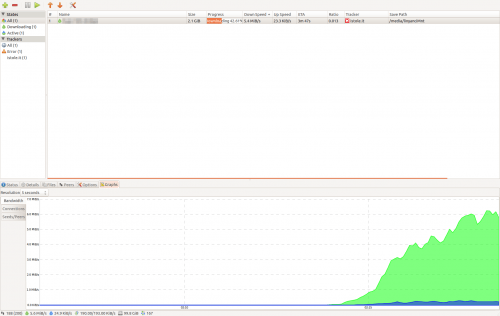
Клиент Deluge BitTorrent, загружающий файл
Deluge – лучший выбор в качестве торрент-клиента Linux. Просто установить веб-интерфейс Deluge в Ubuntu для удобства пользователей. Хотя в Linux много торрент-клиентов, Deluge остается одним из лучших клиентов BitTorrent для Linux. Его современный интерфейс делает его фантастическим соперником среди небольшого выбора. Еще больше повышая привлекательность Deluge в качестве торрент-программного обеспечения для Linux, он доступен в стандартных репозиториях Ubuntu.
Эксклюзивное предложение IPVanish VPN – всего $ 3,25 в месяц :
Руководства по VPN для
Windows, Android, Ubuntu
Kodi OpenVPN
OSMC на RPi♦ Скрыть ваш просмотр (без журналов), анонимизировать потоковое вещание и загрузки
♦ Обойти географические / страновые ограничения и доступ к всемирному контенту
♦ Работать на Windows, Mac, Linux, Android, iOS, маршрутизаторе и т.д.
♦ 250 ГБ SugarSync Безопасное хранилище включено
♦ Деньги гарантия возврата – Зарегистрируйтесь сейчас
4. qBittorrent

Клиент qTorrent, работающий в Ubuntu
qBittorrent как имя подразумевает нам итерацию Qt клиента BitTorret. Пользовательский интерфейс имитирует стандартный клиент BitTorrent и невероятно прост в использовании. Поскольку qBittorrent доступен в репозитории Ubuntu по умолчанию, а также в Ubuntu Software Center, это один из программных клиентов Linux для торрента. Кроме того, qBittorrent может быть установлен с использованием быстрого метода AtoMiC. Для дополнительного понимания Monit предлагает мониторинг состояния процесса qBittorrent. qBittorrent также является одним из лучших приложений для домашнего сервера для автоматизации управления мультимедиа.
5. Vuze
Как и многие торрент-клиенты Linux, Vuze обладает стандартными функциями, такими как контроль загрузки, выгрузки и приоритет торрента. Тем не менее, его возможности воспроизведения мультимедиа и надежный встроенный торрент-поиск делают Vuze лучшим выбором в качестве торрент-программного обеспечения Linux. Хотя Vuze допускает воспроизведение HD-видео, его воспроизведение мультимедиа далеко не так полно, как VLC или Kodi. Тем не менее, эти штрихи делают Vuze одним из лучших клиентов BitTorrent для Linux.
6. Тиксати
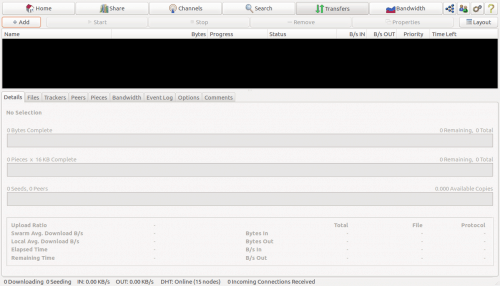
Потрясающий торрент-клиент для Linux
Tixati – это отличное программное обеспечение для Linux. Примечательно, что Tixati имеет темную тему для конфигурации по умолчанию. Вы найдете множество функций торрент-программного обеспечения Linux, таких как контроль заполнения, торренты и многое другое. Тем не менее, основным бонусом, который предлагает Tixati, является прозрачность данных. Благодаря стандартному набору функций Tixati выдает информацию, такую как пропускная способность, в виде удобной диаграммы для простого анализа.
3 лучших автономных загрузчика Bittorrent:
- Персональное облачное хранилище WD My Cloud 4 ТБ – NAS
- Buffalo LinkStation 210 Персональное облачное хранилище и медиа-сервер NAS 2 ТБ
- Бездисковое сетевое хранилище Synology America DiskStation с 2 отсеками
7. Frostwire
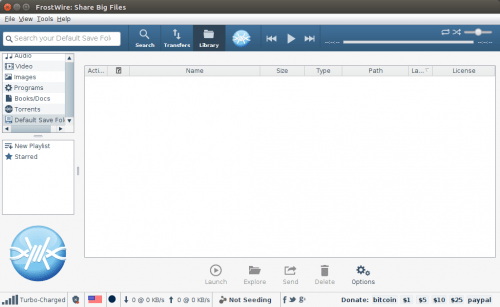
Торрент-клиент Frostwire Linux
Хотя Frostwire является программным клиентом для торрента Linux, он отличается от аналогичных клиентских торрент-систем Linux. Это благодаря доступности на Android для обмена файлами Wi-Fi. Как и Vuze, Frostwire предлагает функцию поиска в приложении через торрент, а также просмотр и организацию локальных медиа. Кроме того, Frostwire сотрудничает с создателями контента, предлагая легально загружаемую музыку.
8. Utorrent
Хотя uTorrent, пожалуй, лучший клиент BitTorrent для Windows, это не самый удобный вариант торрент-программного обеспечения для Linux. Тем не менее, uTorrent является одним из лучших торрент-клиентов Linux. В то время как многие из лучших клиентов BitTorrent для Linux, такие как Transmission и qBitTorrent, работают как настольные приложения, торрент-программное обеспечение uTorrent Linux работает в браузере. [ Читать: установить RuTorrent с помощью Docker – uTorrent-подобный клиент BitTorrent ]
Некоторые пользователи могут предпочесть навигацию в браузере. Но настройка не так интуитивна, как у торрент-клиентов Linux, таких как Vuze или Deluge. Однако, поскольку uTorrent остается функциональным торрент-клиентом, который получает регулярные обновления, он по-прежнему остается одним из лучших клиентов BitTorrent для Linux. Поскольку он совместим с CouchPotato, uTorrent – фантастический выбор для автоматизации торрентов. [ Читать: Как установить RuTorrent на Docker с использованием графического интерфейса Kitematic ]
Варианты торрента: Лучшие клиенты BitTorrent для Linux
Там нет недостатка в Linux торрент программного обеспечения. Передача, вероятно, лучший выбор для большинства пользователей. Поскольку это стандартный программный клиент Linux для торрентов в Ubuntu, это отличный выбор. Deluge, uTorrent, несмотря на его дополнительную настройку, и Transmission все связаны с программным обеспечением автоматизации торрента, таким как SickRage и CouchPotato.
Vuze и Frostwire отлично подходят для таких задач, как воспроизведение и организация мультимедиа. Stremio входит как совершенно другая платформа, которая может похвастаться потоковой передачей, а также мощным мультимедийным массивом. Хотите по-настоящему доминировать на сцене Linux HTPC? Проверьте эти 10 лучших дистрибутивов медиацентров Linux.
Ваша очередь: какие торрент-клиенты Linux вы порекомендуете?
Источник: mediadoma.com
Лучшие окружения рабочего стола для Debian
В Linux среда рабочего стола или графическая среда не зависят от ОС (операционной системы), в отличие от Windows, которая, как следует из названия, включает окна как часть своего ядра, а не дополнительную функцию, которую мы могли бы добавить к MS-DOS. Я не буду подробно объяснять, что Linux — это ядро, а не ОС, и все дополнительные компоненты дополняют друг друга, включая графическую среду, но это то, что дает гибкость в выборе инструментов.
Первоначально Linux не был разработан для домашнего использования , основанный на Unix, он предоставлял многопользовательские, многозадачные и сетевые функции, а графическая среда не была первоначальным приоритетом, фактически, в отличие от серверов Windows, на серверах Linux отсутствует графическая среда, потому что это не нужно (но необязательно, как и при любой установке Linux).
Для домашнего или профессионального использования пользователям необходим графический интерфейс, который можно выбрать из множества вариантов, некоторые из которых будут объяснены в этой статье.
Заявление об ограничении ответственности никто не может подтвердить, какие среды рабочего стола являются лучшими, поскольку выбор основан на индивидуальных потребностях и вкусах, в этой статье перечислены некоторые среды рабочего стола, которые в настоящее время не используются, например, Fluxbox, потому что я считаю его отличным, к сожалению, сообщество Linux не согласно d.
Корица
Как и MATE, который будет описан позже, Cinnamon был разработан от пользователей Linux, разочарованных изменениями в GNOME 3. Cinnamon, как и MATE, был разработан на основе GNOME 2 и в настоящее время является средой рабочего стола по умолчанию для Linux Mint. Cinnamon по умолчанию предлагает встроенную прозрачность и отличные эффекты рабочего стола, по умолчанию Cinnamon позволяет добавлять красивые расширения, такие как куб рабочего стола, водяной знак и другие функциональные эффекты.
Установка Cinnamon в Debian:
Чтобы установить Cinnamon в Debian, выполните:

Нажмите OK для продолжения

Выберите Cinnamon, чтобы продолжайте, нажимая клавишу пробела, затем нажмите TAB , чтобы выбрать OK и нажмите ENTER , чтобы начать установку.


После перезагрузки вы будете может выбрать диспетчер окон, который вы хотите использовать.
Fluxbox
Fluxbox минималистичная среда рабочего стола, простая настраивать и полностью настраивать. Хотя это может показаться сложным для обычных пользователей, это очень удобный графический интерфейс для пользователей, которым необходимо взаимодействовать с множеством терминалов одновременно. Это также отличный вариант для слабого оборудования из-за низкого требования к ресурсам.. Вместо док-станций и строки меню при щелчке правой кнопкой мыши отображается меню Fluxbox, которое можно легко настроить и настроить, отредактировав файл конфигурации. Хотя по умолчанию Fluxbox не поддерживает значки на рабочем столе, вы можете добавить их.
Fluxbox — это более легкая среда рабочего стола, перечисленная в этой статье.
Установка Fluxbox в Debian:
Сначала убедитесь, что у вас установлен X Window Server, запустите в консоли:
apt-get install xorg

Для установки Fluxbox вы можете использовать apt, в моем случае он уже был установлен, для его установки выполните:
apt-get install fluxbox

Для запуска Fluxbox по умолчанию нам нужно отредактировать или создать файл .xinitrc в каталоге пользователя, добавив строку:
exec startfluxbox

Затем перезапустите свой X-сервер или перезагрузитесь.
Начальный экран пуст, и пользователь может его настроить, по умолчанию это самый уродливый рабочий стол. окружение после установки, но у него есть большой потенциал, чтобы оставить его очень красивым, Fluxbox нечему завидовать другим окружениям рабочего стола, если он настроен должным образом. В Google можно найти множество тем и стилей, например, отредактированная тема:

Примечание : Снимок экрана взят с официального сайта Fluxbox.
GNOME
Интерфейс по умолчанию для многих дистрибутивов, включая самые популярные, GNOME вместе с KDE раньше лидировали среди интерфейсов X Window. Эта тенденция начала меняться с тех пор, как интерфейс GNOME 3 нацелен на сохранение одинаковых функций и удобства использования для всех устройств без возможности адаптации, утрачивая все преимущества использования компьютера над мобильным устройством. Панели меню и задач, а также значки на рабочем столе были удалены. Эти изменения в GNOME 3 способствовали развитию MATE, интерфейса, основанного на традиционном GNOME 3, который будет описан позже.

Примечание: снимок экрана взят с официального сайта GNOME.
KDE Plasma 5
KDE Plasma 5 вместе с MATE является наиболее дружественным интерфейсом для новых пользователей Linux, перешедших из Microsoft Windows из-за того, что называется «метафорой рабочего стола» (классический рабочий стол, который мы все знаем с панелью меню, панель задач, значки и приложения на рабочем столе, такие как корзина для мусора и т. д.).
В отличие от своего основного аналога GNOME, KDE сохранил меню и панели задач и позволяет настраивать значки на рабочем столе.

Примечание: снимок экрана взят с официального сайта KDE..
Установка KDE Plasma 5 в Debian:
Как с Cinnamon , чтобы установить KDE Plasma, запустите:

В открывшемся меню выберите KDE Plasma с помощью клавиши пробела. Затем нажмите TAB и OK , чтобы продолжить.


Как и в случае с Cinnamon, после перезагрузки или выхода из системы вы сможете выбрать KDE Plasma.
MATE
MATE определяет себя как продолжение GNOME 2, поскольку аргентинский я хотел бы уточнить, что его название основано на популярном аргентинском/уругвайском напитке. У MATE есть CAJA, основанный на файловом менеджере Nautilus, а также множество новых разработок, основанных на таких инструментах GNOME, как gedit (Pluma), MATE Terminal (gnome terminal) и т. Д. Лучшее описание MATE — это определение его как GNOME 2, как его официальный сайт. говорит.
Установка MATE в Debian:
Как и в случае с предыдущими диспетчерами окон для установки mate run:

Если спросят, нажмите ОК , чтобы подтвердить и продолжить.

Выберите MATE с помощью клавиши пробела, затем TAB и ENTER , чтобы нажать OK и продолжить


Пусть завершение установки и после входа в систему или повторной загрузки вы сможете выберите MATE в качестве среды рабочего стола.
XFCE
Запуск XFCE совпал с закатом и почти Fluxbox тоже. XFCE был инновационным легким интерфейсом, который включал в себя встроенную прозрачность и отличные эффекты, он включает в себя как меню, так и док, а также возможность поиска, как и Fluxbox, он легко настраивается.
Установка XFCE в Debian:
В Debian процесс установки такой же, как и в предыдущих средах рабочего стола.
Чтобы установить его, выполните:

Выберите XFCE с помощью пробела, затем нажмите TAB и ENTER , чтобы нажать OK

Подождите, пока процесс установки завершится, и после перезагрузки или входа вы сможете выбрать XFCE..
Основной вывод этой статьи: Fluxbox — это более легкая среда X Window, указанная после XFCE, а GNOME 3 не рекомендуется пользователям ПК, поскольку разработки MATE и Cinnamon являются доказательством, KDE остается верным пользователям.
Я надеюсь, что эта статья помогла немного понять X Window и некоторые из самых популярных графические среды, доступные для пользователей Linux, следите за LinuxHint, чтобы получать больше советов и обновлений по Linux и сети.
Источник: nanomode.ru